Retention Lock Nedir ?
EMC Data Domain Retention Lock (Muhafaza Kilidi) yazılımı, aktif arşiv koruması için IT yönetim ve uyum prensiplerini yerine getirebilmeniz için dosya kilitleme özelliğiyle tekrarlanan veri engelleme işlemini kolayca gerçekleştirmenize olanak tanır. DD Retention Lock aynı zamanda gizli dosyaların korunabilirliğini sürdürmek, mesuliyeti azaltmak ve gizlilik gereksinimlerini karşılamak için dosya düzeyinde elektronik veri parçalama yöntemiyle silinen dosyaların düzgün biçimde ve kalıcı olarak ortadan kaldırılmasını sağlar.
Veeam Backup Replication bu özelliğe tam olarak entegre değildir. Avamar, DDPM ve Networker gibi ürünler üzerinden retention lock ayarlanabilirken, Veeam üzerinen bunu yapmak istediğimizde third party bir çözüme ihtiyaç duymaktayız.
Peki bunu nasıl yaparız ?
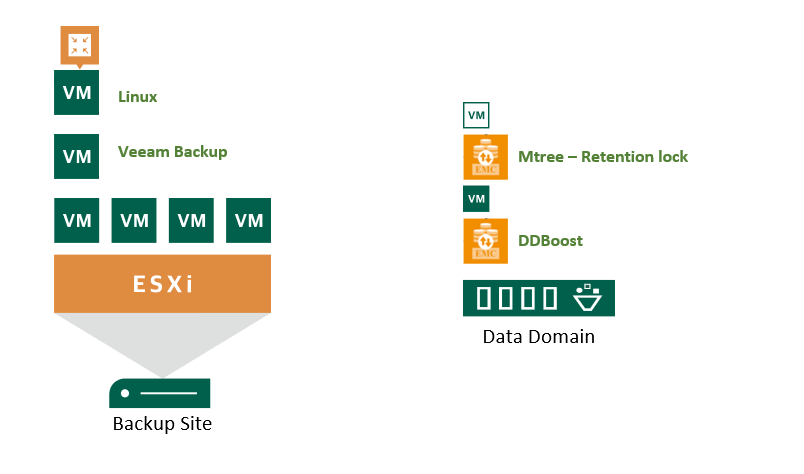
Data Domain, Mtree yeteneklerini kullanarak bir proxy ( linux ) üzerinden tüm işlerimizi otomatize ederek çözebiliriz.
Lab ortamımızda bulunan envanterler listesi:
30.30.30.191 – DataDomain
30.30.30.120 – Ubuntu Server
30.30.30.110 – Veeam Backup Replication
Storege Unit Mtree – DDVEEAM
Retention Lock Mtree – DDVEEM_RL
Script DataDomain
Senaryomuzu standart şekilde kurgulayalım, elimizde bir DataDomain var ve DDBoost ile Veeam Üzerinden backup alacağız. Data Domain üzerinden gerekli işlemleri uygulayarak başlayalım.
DataDomain’e bağlandığımız da Protocols > DD Boost > Storage Units > + seçeneğiyle ilgili alanları doldurup, Create ile işlemleri bitiriyoruz.
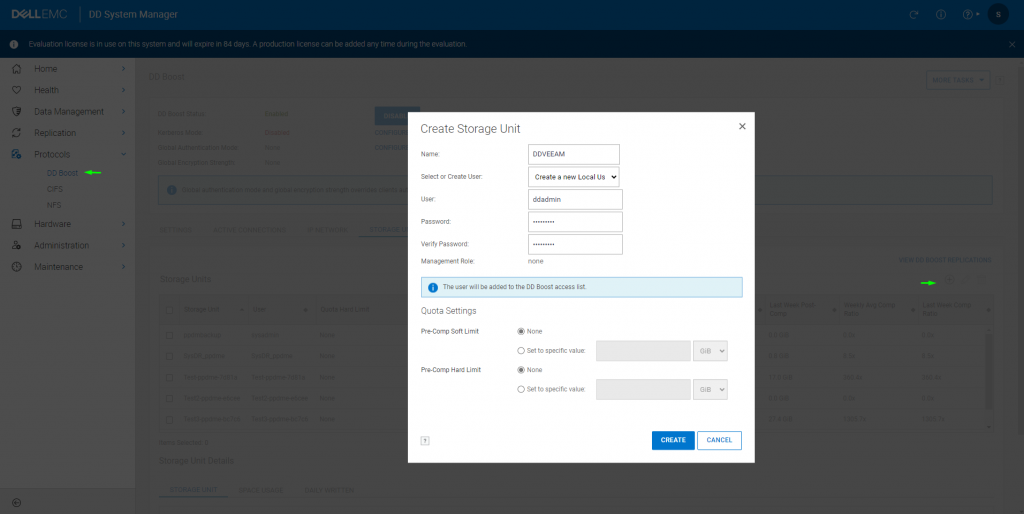
Ardından Veeam sunucumuza bağlanıp bu alanı tanıtalım.
Veeam Consolumuzdan Backup Infrastructure > Backup Repositories > Add kısmı ile devam ediyoruz. Bizi karşılayan pencerede ekranda Deduplicating storage appliance ile devam ediyoruz.
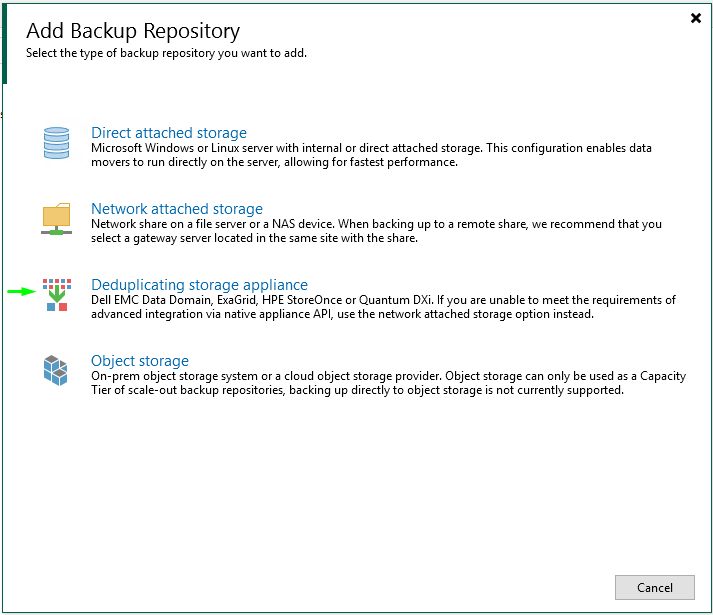
Dell EMC Data Domain

Repository tanımlama işlemlerimize devam ediyoruz.
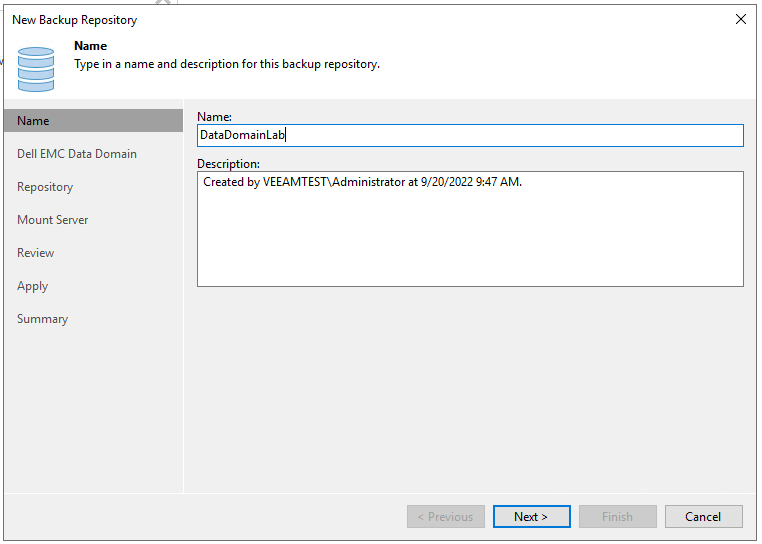
DataDomain ‘nın IP adresini ve DDBoost için oluşturduğumuz kullanıcı bilgilerini giriyoruz.
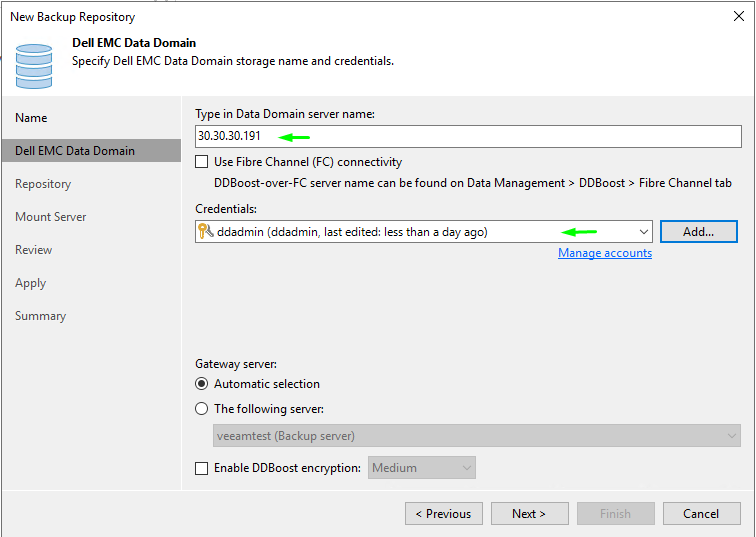
Açılan ekranda Browse edip oluşturduğumuz DDBoost alanımızı görebilirsiniz. Seçerek devam ediyoruz ve adımları Next ile bitiriyoruz.
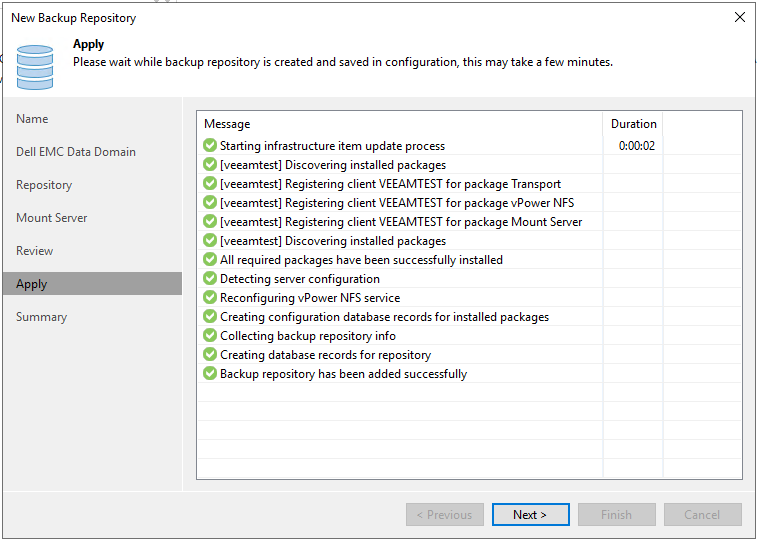
DDBoost alanımızı Veeam ile entegre etmiş bulunmaktayız şimdi konumuza dönebiliriz. Bu alana attığımız backuplarımızın belirlediğimiz süre boyunca saklanmasını ve Veeam tarafından silinme isteği gitse dahi saklamasını sağlayacağız.
Retention Lock için kullanacağımız Mtree alanı oluşturalım daha sonra bu alanı Ubuntu sunucumuza mount edeceğiz.
DataDomain üzerinden Data Management > Mtree > Create ile /data/col1/DDVEEAM_RL alanını oluşturuyoruz.
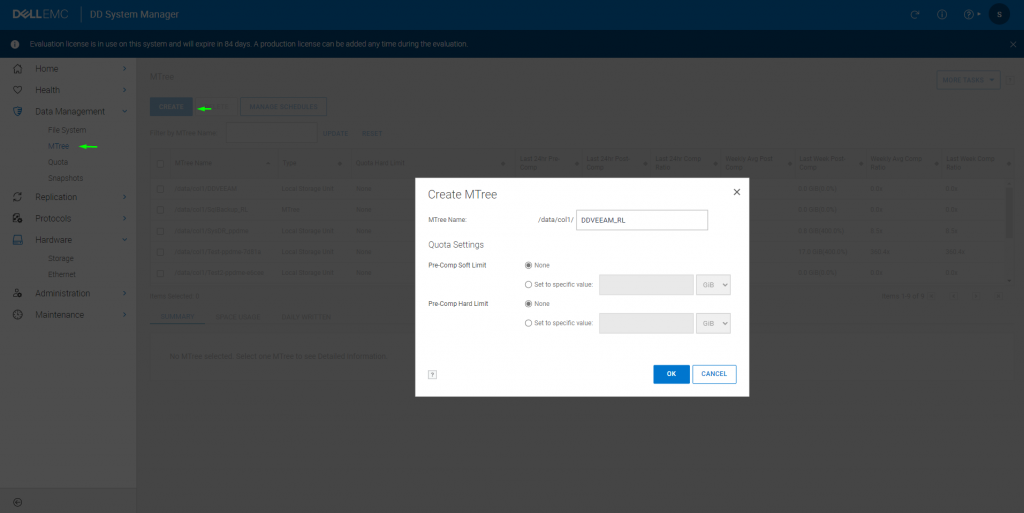
Oluşturduğumuz MTree alanı için Retention Lock seçeneğimizi aktif hale getiriyoruz
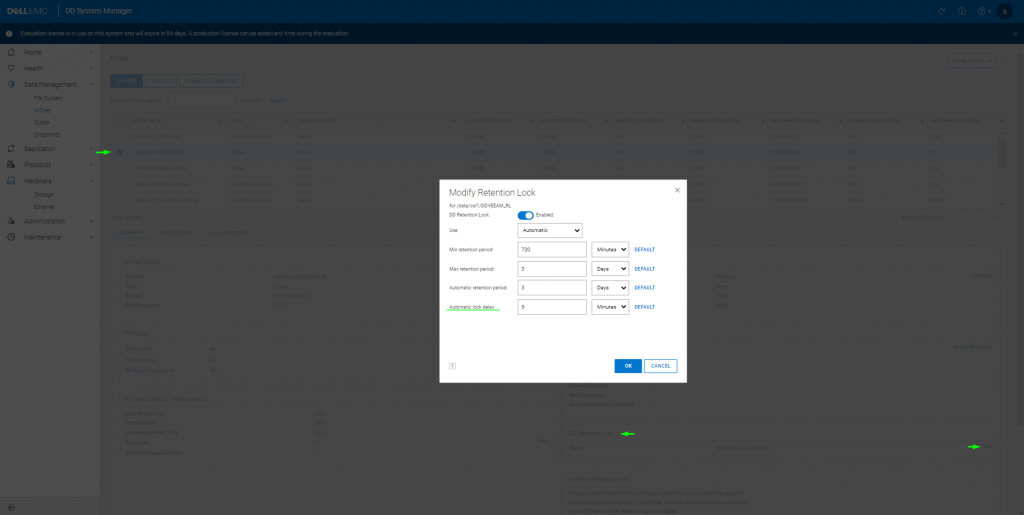
Bundan sonraki adımlarımızı Ubuntu Server üzerinde tamamlayacağız.
Ubuntu Server üzerinden DataDomaine trust bağlantı için ssh key oluşturup Data Domain’e ekliyoruz.
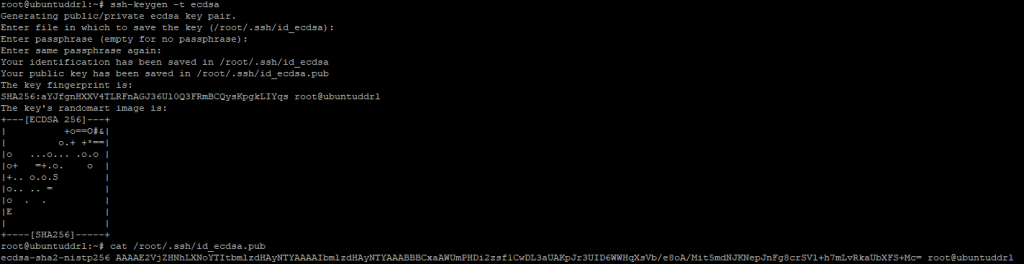

Config sonrası bağlantımızı test ediyoruz, password olmadan bağlantı sağlıyoruz.
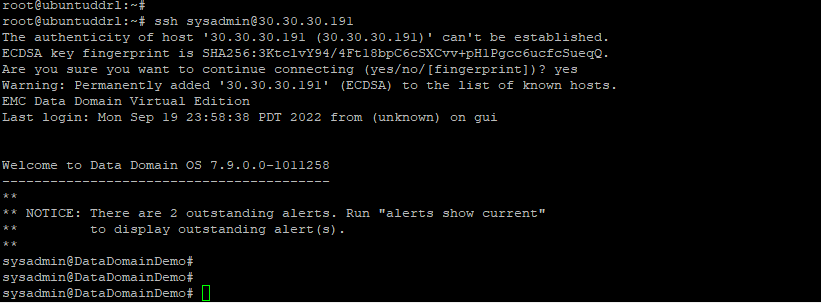
Root
>DataDomainDemo
>DDVEEAMRL
>script_output
>fastcopy.sh
Bu alana koyduğumuz script dosyamıza da yetkilendirme işlemlerini yapıyoruz.

DDBoost alana aldığımız backupların fastcopy’le atacağımız Mtree alanı ubuntuya bağlamak için NFS protokoluna bağlıyoruz.
Protocols > NFS > CREATE

Ubuntu sunucumuz üzerinde oluşturduğumuz NFS Mtree’yi mount ediyoruz.
sudo mount -t nfs 30.30.30.191:/data/col1/DDVEEAM_RL /DataDomainDemo/DDVEEAMRL
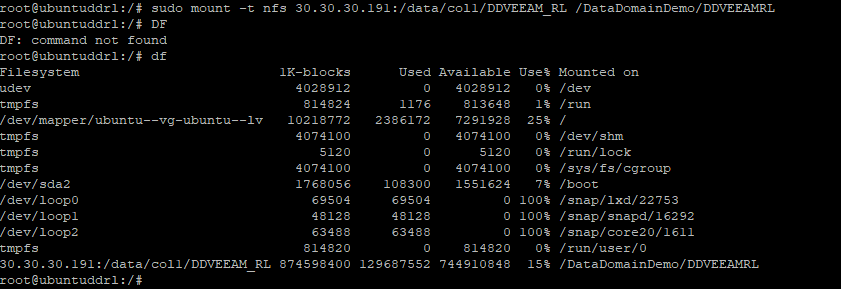
Tüm işlemlerimizi tamamdık.
Elimizde 2 Mtree alanı var.
DDBoost ile backup alınan /data/col1/DDVEEAM veeam sunucumuza bağlı dosyalarımızın yazıldığı alan,
Ubuntu sunucumuza bağlı ve Retention Lock yapılandırılmış /data/col1/DDVEEAM_RL alanımız.
Şimdiki planımız ise script üzerinden /data/col1/DDVEEAM mtree alanına alınan backup dosyalarının otomatik olarak RL açık olan /data/col1/DDVEEAM_RL Mtree alanına gönderilmesi ve bu arada belirttiğimiz süre boyunca dosyalarımızın kilitlemesini sağlamak.
Script dosyamızı editliyoruz.

Aşağıda belirtilen alanları dolduruyoruz.
RLDAYS kısmı DataDomain de belirttiğiniz süre kadar olmalıdır.

Editleyip kaydettikten sonra Veeam Üzerinden bir backup alarak test işlemlerini başlatabiliriz.
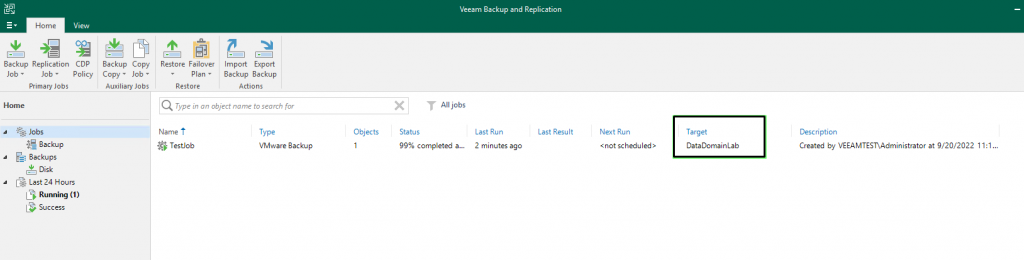
Backup job bittikten sonra tekrar Ubuntu server üzerinde manuel olarak script dosyamızı çalıştırabiliriz.
Script çalıştıktan sonra script.log dosyasından kaç adet dosyanın kopyaladığını okuyabiliriz.
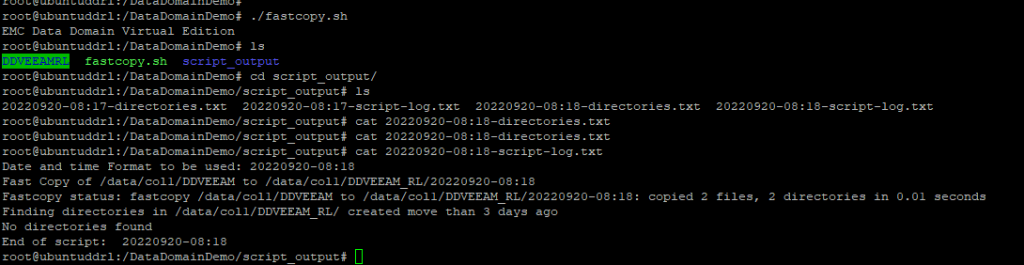
Dosyalarımızın Retention Lock işleminin yapılıp yapılmadığını kontrol etmek için DataDomain cihazınıza ssh bağlantısı yaparak ilgili Mtree alanında retention details kısmına bakıyoruz.
Mtree retention-lock report generate retention-details mtrees /data/col1/DDVEEAM_RL
Dosyalarımızın geldiğini fakat 5 dk sonra işleme alması gerektiğini belirtiğimiz için dosyların 2 dk sonra lock edileceğini belirtiyor.

Dosyalarımızın lock edildiğini görmekteyiz. Bizim Retention Lock süremiz 3 Day aşağıda da belirttiği gibi sonlarında dosyanın ne zaman Retention Lock seçeneğinin kalkacağı yazmaktadır.

Bu script otomatik çalışmasını sağlamak için crontab kullanabilirsiniz.
Aşağıda her gün 8 saaat’de bir çalışmasına bir örnek gösterilmiştir.
https://crontab.guru/#*/1_*_*_*_*
Ilgili siteden size uygun zamanlama belirtebilirsiniz.
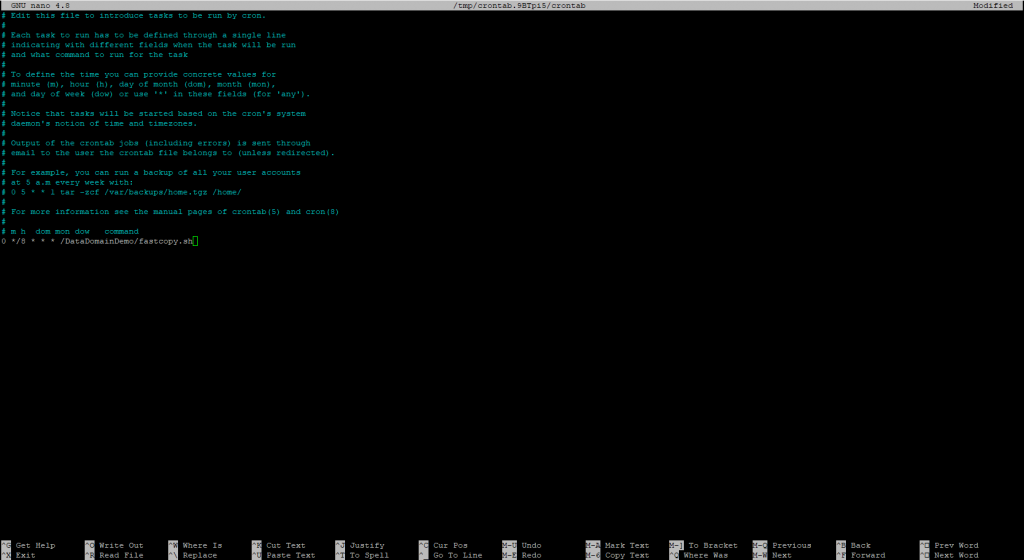
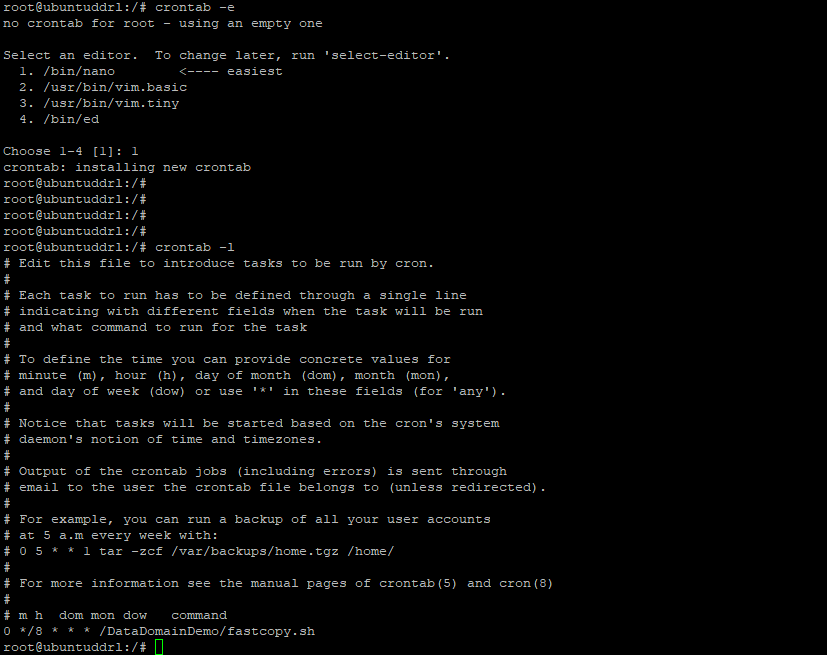

Elinize sağlık. Çok işime yaradı.
Links to script dosen`t works
Thanks for the post!
Merhaba, Yazınız için teşekkür ederim ancak link çalışmıyor. Script linkini güncellemeniz mümkün mü?
Hocam selam, elinize saglik. link çalışmamakta, public olarak paylaşır mısınız.